蘋果今日再度替開發者釋出 iOS 18 Beta 5 更新,內部版本號為 22a5326f,這次更新僅針對尚未升級 iOS 18.1 Beta 而推出,更新檔案也相對比起以往更大,達到 2GB 左右,同時也替 iPhone 加入不少新功能,底下就一起整理告訴大家。

iOS 18 beta5 新功能內容總整理
1. Safari 隱藏干擾控制新功能
蘋果在 iOS 18 Beta 5 首次替 Safari 帶來全新「干擾控制」(Distraction Control)功能,可以讓 iPhone 用戶隱藏網頁中容易分心注意力的元素,像是電子報註冊、GDPR通知、Cookie偏好視窗、滿版自動播放影片廣告等,都能直接手動隱藏起來,隱藏過程還會出現類似粒子散去特效。
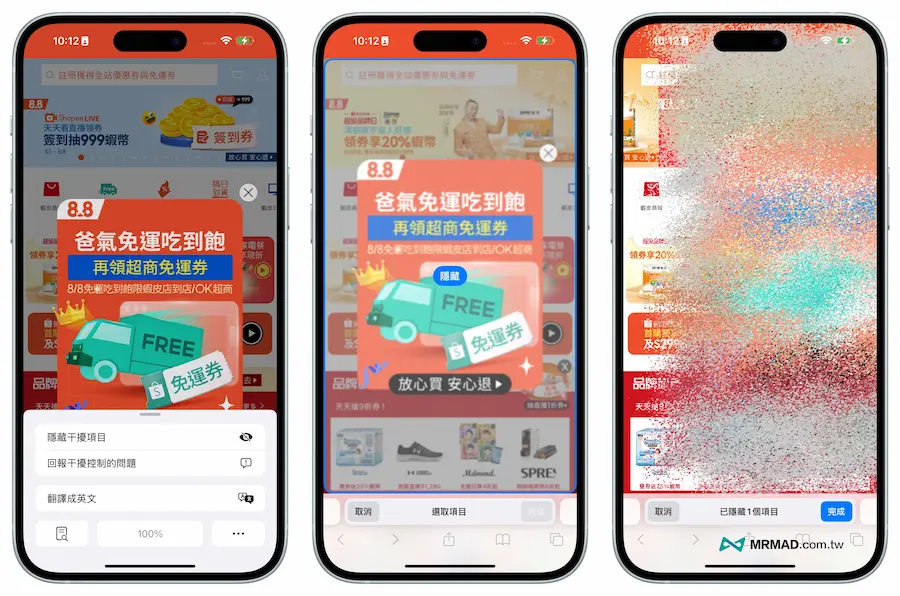
要注意 Safari 分心控制功能並不是廣告攔截器,只是將網頁上干擾彈跳視窗和邊緣選單暫時隱藏,後續重新整理畫面就會再度出現,且只能用於靜態網頁。
深入瞭解:iOS 18 Safari 干擾控制功能教學,用iPhone 隱藏網頁元素避免分心
2. 照片應用程式移除收藏輪播
之前蘋果嘗試在 iOS 18 Beta 照片 App 內加入能左右滑動相簿切換不同收藏輪播功能,不過這功能讓不少人感覺太複雜,且又會感覺到重複,如今 iOS 18 Beta 5 已經將輪播功能移除,僅保留傳統的單一畫面設計,能夠往下滾動瀏覽收藏相簿內容。
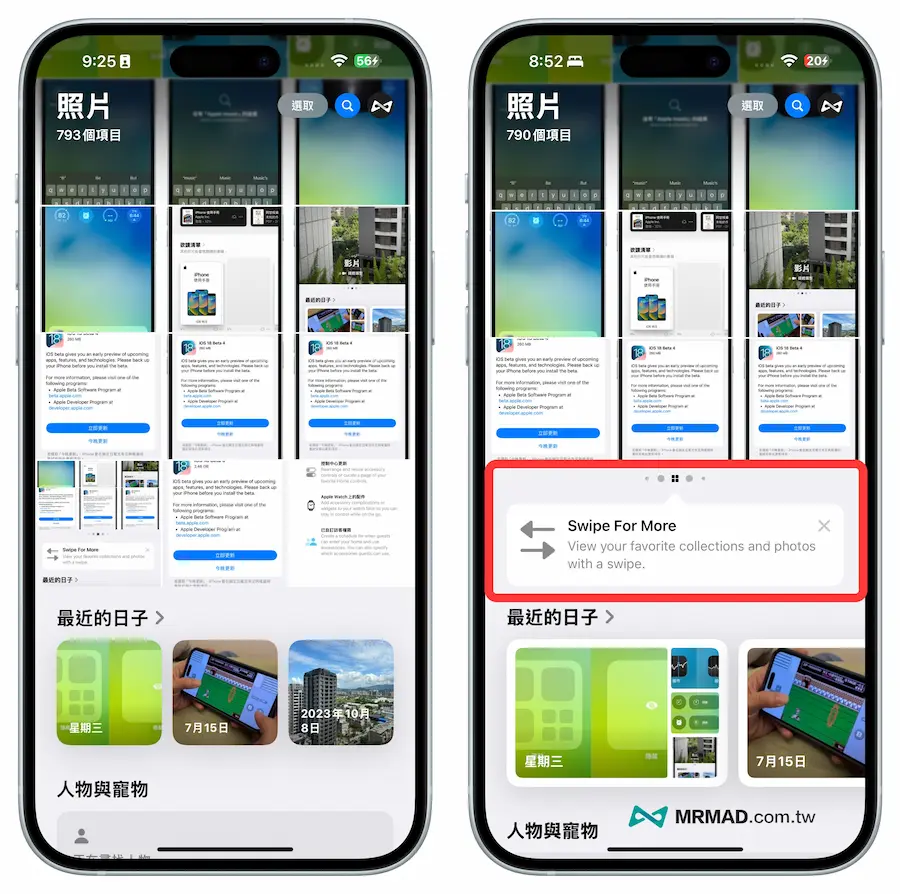
如果 iOS 18 內有多個相簿,現在這些相簿會在照片 App 中顯示得更靠前,而「最近儲存」的內容也整合進了「最近幾天」的收藏中。
3. 最近儲存照片相簿整合
在 iOS 18 Beta 5 相簿 APP 最下方,也額外能夠讓用戶自訂 iPhone 相簿順序,甚至還可以顯示哪些相簿功能要顯示或隱藏,在功能操作上也相對比起之前版本設定更直覺。
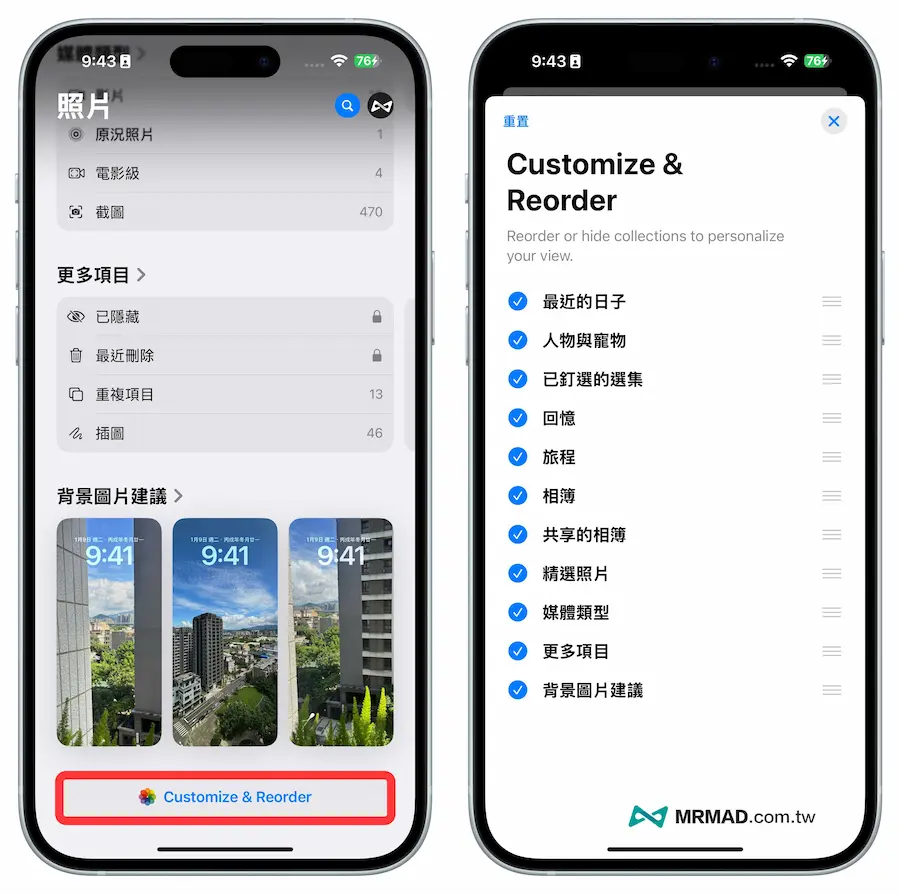
4. 主畫面編輯選單調整
要是長按 iOS 18 Beta 主畫面點選左上角編輯時,也會看見 Beta 5 額外新增的「編輯頁面」選單,這功能能夠刪除整個主畫面或隱藏。
以往要編輯顯示/隱藏 iOS 主畫面選單,都是透過螢幕底下長按三個點或搜尋按鈕來設定,如今 iOS 18 Beta 5 則是將主畫面選單隱藏功能整合到主畫面編輯選項內,當然原本功能還是存在。
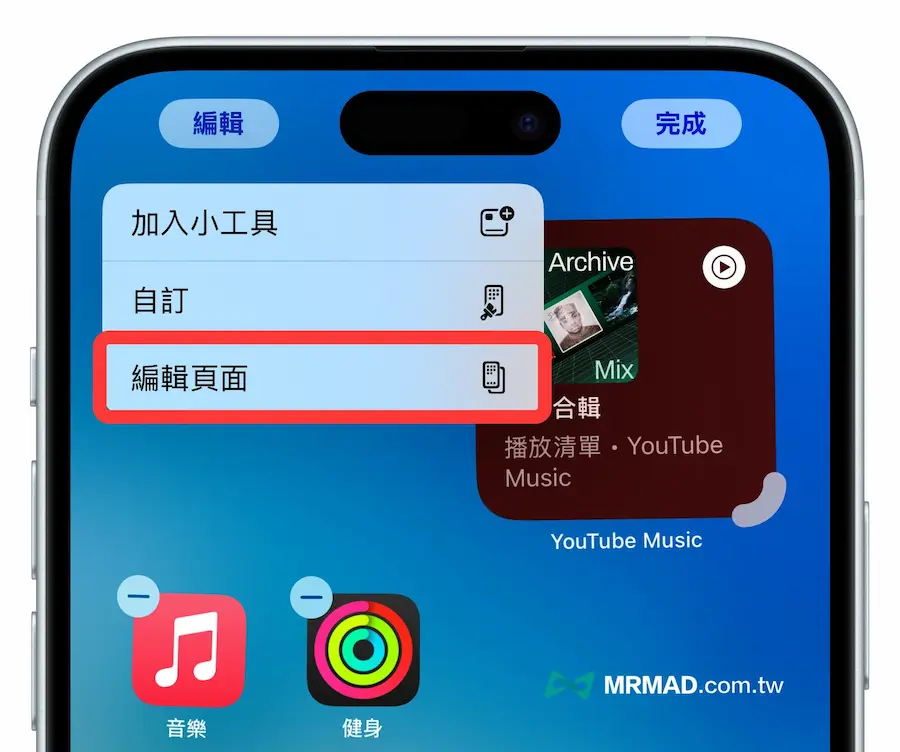
5. 重新設計主畫面深色模式APP圖示風格
蘋果也持續替 iOS 18 Beta 5 主畫面深色模式進行改進,這次再度重新設計尋找我的和地圖APP圖示深色版風格,讓地圖背景取消彩色僅保留藍白明顯色調,至於「尋找」APP則是有明顯不同的深淺綠色環。
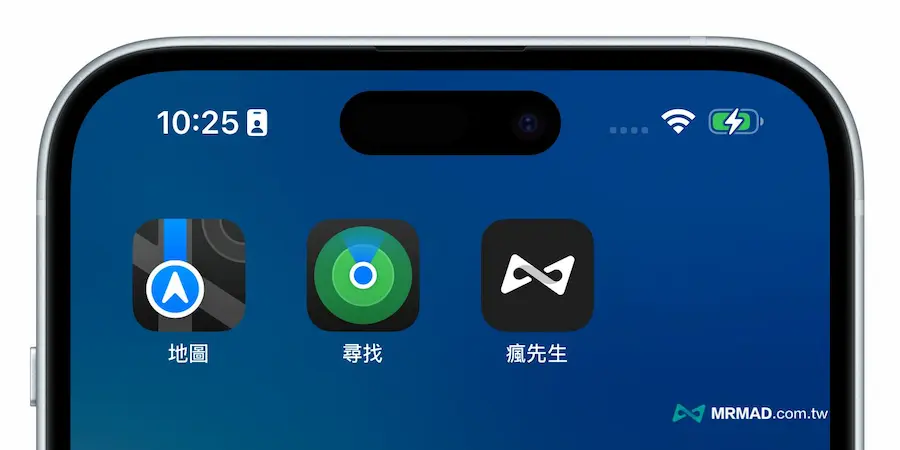
6. 搜尋支援主畫面深色模式
當更新 iOS 18 Beta 5 後,在透過主畫面搜尋時,整體搜尋風格也能夠支援深色模式,就連同所有 APP 圖示也都能正確顯示深色版本,相比之前 iOS 18 Beta 會造成搜尋畫面顯示淺色模式。
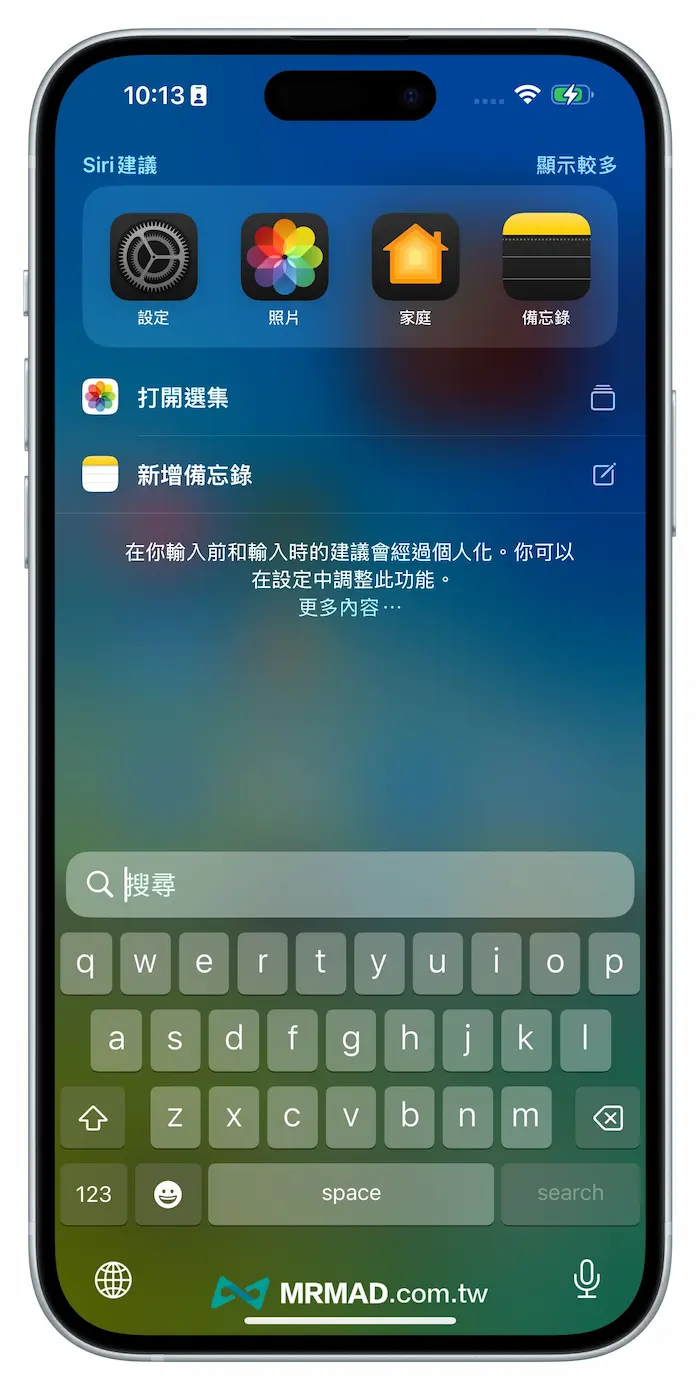
7. 重新調整iOS 18控制中心風格
iOS 18 Beta 5 也針對控制中心進行重大調整,已經所有功能按鈕圖示變得更大,甚至還有底下幾個圖標設計修改變化,改變也讓圖示在使用不同模式或功能時更直觀、更具識別性。
- 螢幕方向鎖定:現在顯示為紅色鎖頭搭配粉紅色箭頭。
- 螢幕錄製:內圈的圓點變小,外圈變得更厚。啟動後,外圈顯示為深紅色,而內圈仍為亮紅色。
- 螢幕鏡像:圖示改為兩個不同大小的矩形,一個較暗,一個較亮。
- 行動數據:現在顯示四個訊號格,取代了原本的天線圖示。
- 螢幕方向鎖定:箭頭由白色變為灰色。
- 捷徑:現在包含黑白版本的捷徑圖示。
- 低電量模式:電池圖形顯示的電量減少,並且電池外框從白色變為灰色。啟動時,電池電量和外框都會變成黃色。
- 即時語音:切換鍵圖示中,鍵盤為白色,聲波為灰色,與之前相反。
- 耳機調整:圖示由耳機變為耳朵。
- 車輛移動提示:切換鍵現在有汽車圖示,取代了之前的點點。
- 智慧反轉顏色:顏色變更,主色為白色,星星為灰色,與之前的顏色相反。
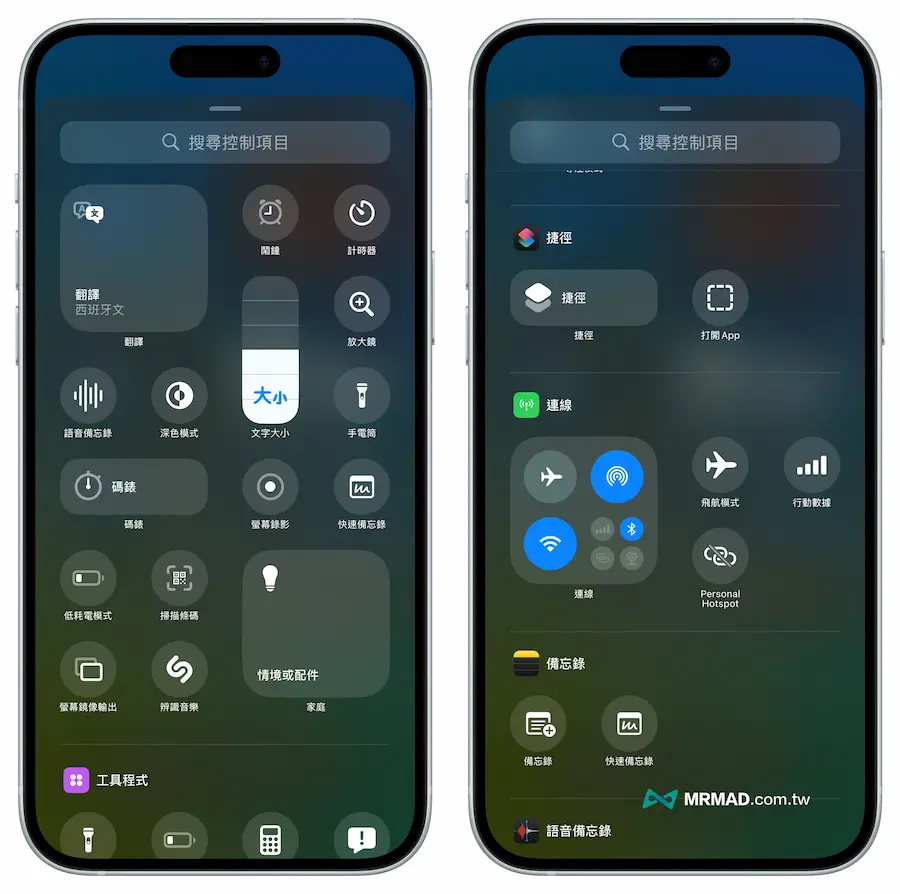
8. 專用Wi-Fi位址
蘋果在最新 iOS 18 Beta 5 針對 WiFi 功能進行調整,將原本「輪替Wi-Fi位址」改成「專用Wi-Fi位址」,同時還加入新選單控制,能夠選擇「固定、輪替、關閉」。
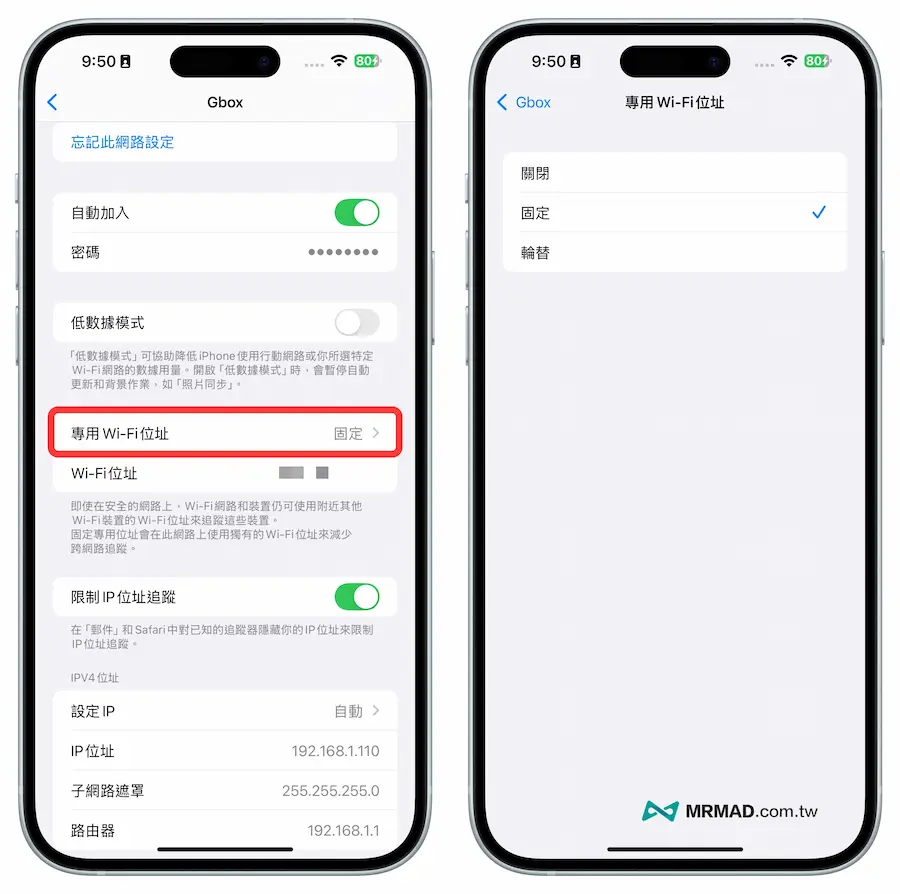
9. 移除藍牙電源控制選單
先前 iOS 18 Beta 控制中心內曾出現過「藍牙電源」功能控制,能透過控制中心快速關閉藍牙設備電源,如今在 iOS 18 Beta 5 版本中遭移除。
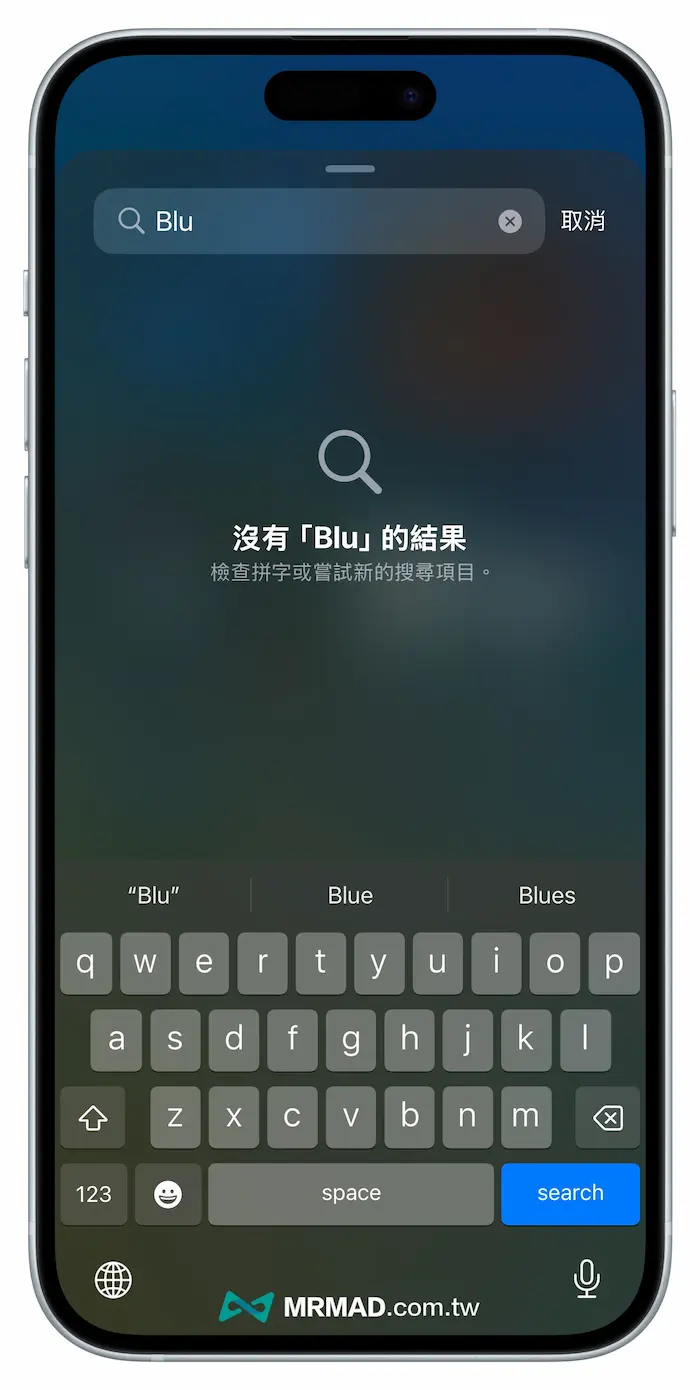
10. 鎖定畫面小工具介面調整
就連同 iOS 18 鎖定畫面小工具選單風格也有重大調整,背景採用的毛玻璃外,同時大量圖標設計也全面改為與控制中心相同版本。
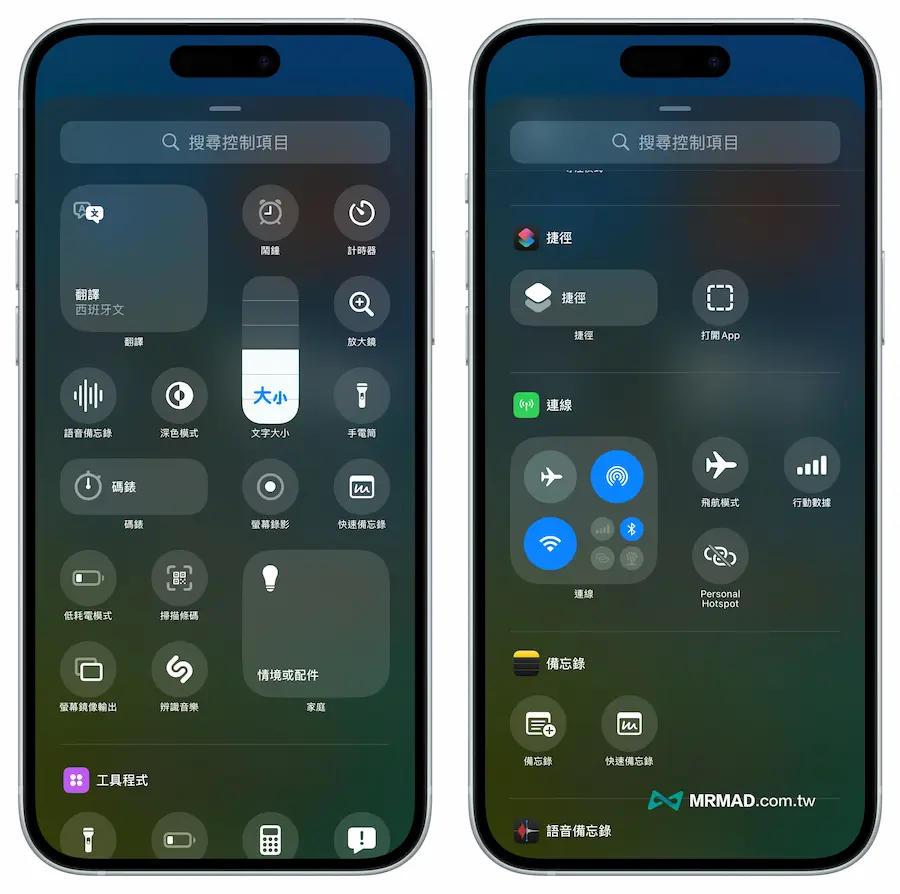
11. 刪除備忘錄筆記
新版 iOS 18 Beta 5 也將 iPhone 鎖定畫面自訂快捷功能選單進行調整,刪除快速備忘錄功能按鈕選單。
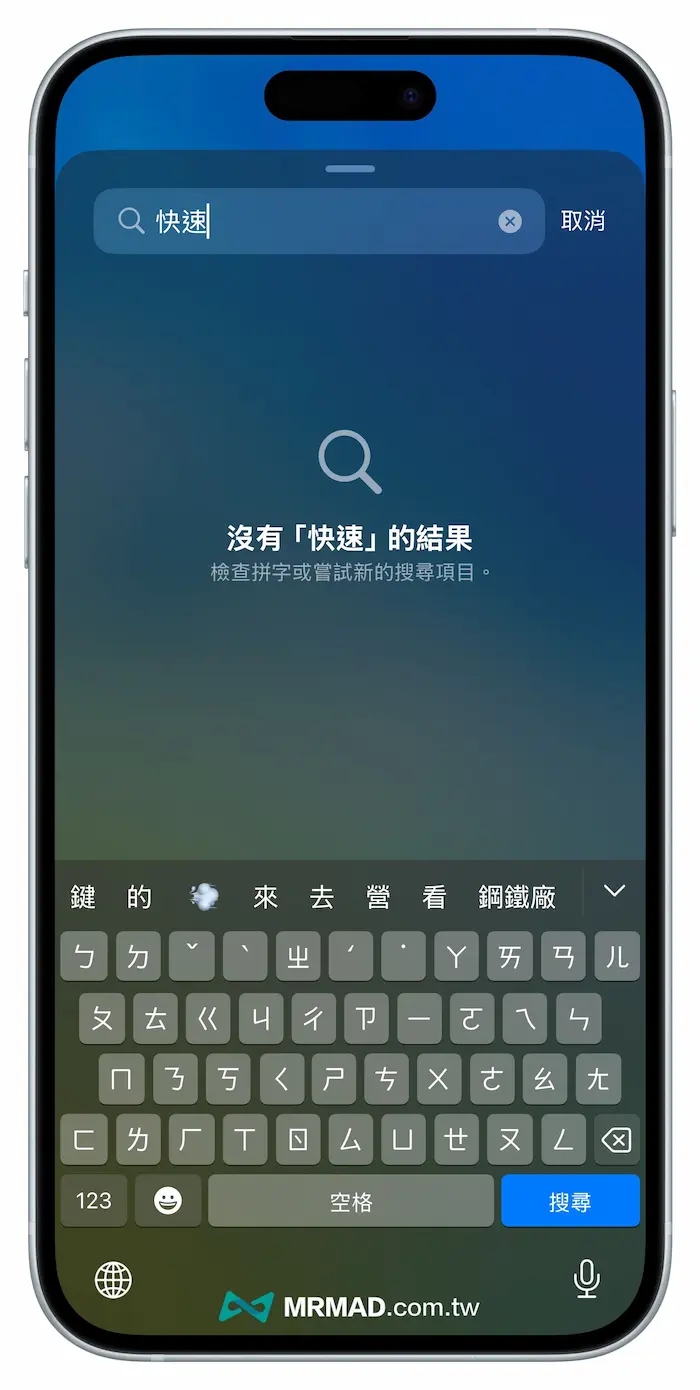
12. 備忘錄新功能提示
升級 iOS 18 Beta 5 後,首次開啟備忘錄APP也會看見全新功能提示畫面,上面會提示 iOS 18 備忘錄新功能說明。
13. 放大常用Emoji項目
歷經多次 Emoji 選單修改,在 iOS 18 Beta 5 又再次將 Emoji 鍵盤內的常用項目圖示進行調整,選單圖示變得更大,不過 Emoji 選單圖案則是維持原本大小。

iOS 18 Beta 5 更新總結
以上就是 iOS 18 Beta 5 第五個測試版所帶來的新功能與變化,這次更新確實也加入不少實用的功能和提整,相對比起 iOS 18 Beta 4 帶來更多變化,不曉得你最喜歡哪個新功能調整呢?
iOS 18.2 beta 更新解析 》
iOS 18.1 beta 更新解析 》
- 蘋果iOS 18.1 新功能有哪些?24 個值得注意的重點提前看
- iOS 18.1 Beta 6 更新細節一覽,全面看新版亮點內容
- iOS 18.1 Beta 3 更新亮點整理,10 項重點新功能快速了解
- iOS 18.1 Beta 2 更新了什麼?14 項新功能重點一次看
iOS 18 更新解析 》
- iOS 18 新功能全面整理, 29 項重點與AI特色全面解析
- iOS18支援機型清單一覽!僅6款iPhone才能實現全功能
- 【iOS 18 Beta下載】iOS18測試版描述檔安裝升級技巧教學
- 【iOS 18 Beta災情整理】升級前建議先看iOS18災情問題彙整
iOS 18 新功能介紹與操作技巧教學(持續更新)
iOS 18 懶人包介紹:
- iOS 18正式版功能總整理,56項iPhone必學新功能一次看
- 【iOS 18.1 Beta下載】iOS18測試版描述檔安裝升級技巧教學
- 【iOS 18桌布下載】8張蘋果原廠iPhone高畫質新桌布一次收藏
iOS 18 更新技巧資訊:
- iOS 18更新前13個注意事項,避免iPhone升級出錯技巧攻略
- iOS18支援機型清單一覽!僅6款iPhone才能實現全功能
- iOS 18 正式版更新日是何時?升級時間、支援機種全面掌握
- 更新iOS 18耗電嗎?多款iPhone電池續航實測結果出爐
- iOS 18 Beta測試版移除教學,用1招Beta回歸iOS18正式版更新
- iPhone 16資料轉移怎麼用?4步驟將舊資料傳到新iPhone技巧
- 無法更新iPhone造成iTunes錯誤4000 該怎麼解決?
- iTunes、iOS更新和回復錯誤解決方法
- iOS 無法更新?顯示已送出更新要求和無法檢查更新項目
- iOS更新教學:如何替iPhone/iPad更新、無法更新解決辦法整理
- 如何修復iTunes 回復和備份顯示9、4005、4014或4013錯誤方法
iOS 18新功能相關資訊:
- iOS 18控制中心教學攻略:10招全面搞懂新控制中心設定
- iOS 18 App位置和色調風格自訂教學,7招打造個人化iPhone桌面
- iOS 18 App顏色怎麼改?桌面圖示深淺色和風格修改技巧
- iOS 18 通話錄音怎麼用?內建iPhone電話錄音設定方式一次看
- iOS 18充電上限怎麼設定?五種iPhone充電自動停止調整技巧
- iOS 18省電技巧大公開,30招超實用解決iPhone耗電問題
- iOS 18 Siri新功能有哪些?強化版語音助理6 大結合Apple AI 重點解析
- iOS 18計算機教學:13招一次掌握全新萬用計算機使用技巧
- iOS 18行事曆新功能全解析,8大iPhone行事曆整合提醒事項一覽
- iOS 18備忘錄新功能教學,4招技巧讓工作學習效率更輕鬆
- iPhone 無線充電速度很慢?兩招用iOS 18 檢測慢速充電器方法
- T9 電話撥號終於加入 iOS 18,iPhone 用戶再也不用背電話號碼
- iOS 18 App上鎖和隱藏教學,3種方法保護敏感iPhone App
- iOS 18遊戲模式怎麼開?iPhone設定和遊戲實測效果分享
- iOS 18防暈車模式怎麼用?實測搭車玩iPhone手機避免暈車方法
- iOS 18衛星傳送訊息怎麼用?iPhone衛星通訊使用方法和支援國家
- iOS 18 眼球追蹤功能怎麼用?眼睛控制iPhone、iPad設備技巧
- iOS 18密碼App教學|11招搞懂全新iPhone帳號密碼管理操作方式
- iOS 18 相簿復原怎麼用?5 步驟救援iPhone 照片、影片毀損技巧
- iPhone 照片去人物免費修圖技巧,用iOS 18 一鍵P圖超輕鬆
- iOS 18 Safari 新功能盤點:6個你絕對不能錯過的重要變化
- 蘋果iOS 18 地圖App 新功能有哪些?8個最值得一看地圖新變化
- Apple Intelligence 怎麼用?支援機型、功能亮點與下載方式一次看
- iOS 18 訊息APP 新功能一覽:16 項iMessage 重點更新全面看懂
- iPhone RCS是什麼?如何檢查台灣電信是否支援RCS即時通訊
- iOS 18 手電筒新功能大躍進!iPhone手電筒擴散、圓形與聚光模式一次滿足
- iOS 18語音隔離不見了怎麼開?最新iPhone語音隔離設定技巧
- AirPods頭部動作怎麼用?點頭搖頭控制Siri技巧攻略
iPadOS 18新功能相關資訊:
- iPadOS 18 新功能有哪些?20 項必學的重點一次全面掌握
- iPadOS 18 Beta下載與iPadOS18 測試版升級更新技巧(開發者Beta版)
- iPadOS 18支援機型清單整理!僅10款iPad才能支援AI新功能
想了解更多Apple資訊、iPhone教學和3C資訊技巧,歡迎追蹤 瘋先生FB粉絲團、 訂閱瘋先生Google新聞、 Telegram、 Instagram以及 訂閱瘋先生YouTube。